Jak odinstalować Clear Play Tube z systemu operacyjnego
Potencjalnie Niechciana AplikacjaZnany również jako: Podejrzana aplikacja Clear Play Tube
Otrzymaj bezpłatne skanowanie i sprawdź, czy twój komputer jest zainfekowany.
USUŃ TO TERAZAby korzystać z w pełni funkcjonalnego produktu, musisz kupić licencję na Combo Cleaner. Dostępny jest 7-dniowy bezpłatny okres próbny. Combo Cleaner jest własnością i jest zarządzane przez RCS LT, spółkę macierzystą PCRisk.
Jaką aplikacją jest Clear Play Tube?
Badając strony internetowe oferujące fałszywe oprogramowanie łamiące zabezpieczenia oraz powiązane z nim treści, natknęliśmy się na złośliwego instalatora zawierającego aplikację Clear Play Tube. W związku z tym sklasyfikowaliśmy Clear Play Tube jako niechcianą aplikację. Należy wspomnieć, że Clear Play Tube jest sprzedawana jako narzędzie do blokowania reklam w filmach i witrynach.
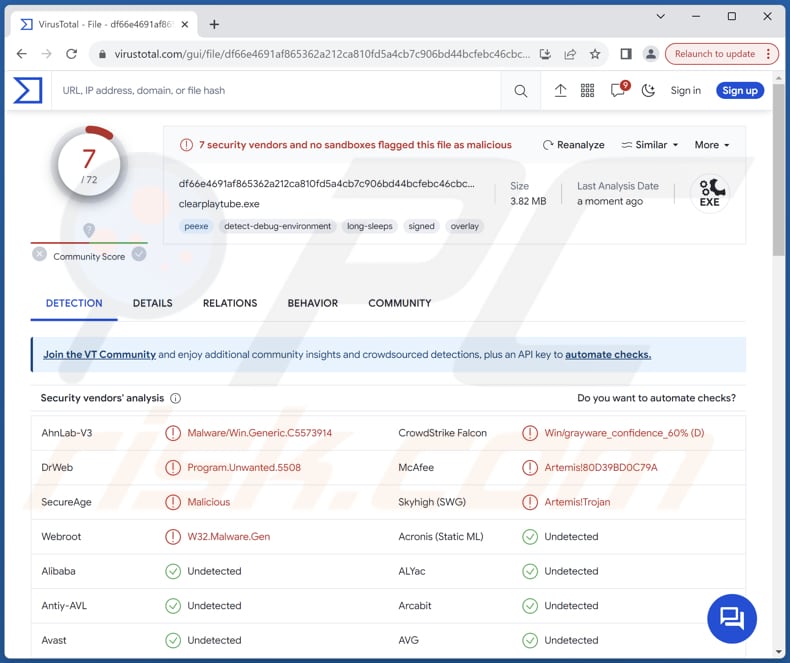
Przegląd aplikacji Clear Play Tube
Clear Play Tube sygnalizuje poważne sygnały ostrzegawcze dotyczące wiarygodności i niezawodności, głównie ze względu na powiązanie ze złośliwymi instalatorami znajdującymi się na stronach internetowych oferujących fałszywe oprogramowanie łamiące zabezpieczenia. Zainstalowanie tej aplikacji może mieć poważne konsekwencje dla użytkowników, w tym naruszenie prywatności i bezpieczeństwa.
Clear Play Tube może angażować się w praktyki zbierania danych bez zgody użytkowników, potencjalnie zbierając poufne informacje, takie jak nawyki przeglądania, historia wyszukiwania, a nawet dane osobowe. To nieautoryzowane zbieranie danych budzi obawy dotyczące naruszeń prywatności i potencjalnego niewłaściwego wykorzystania danych użytkownika do ukierunkowanych reklam lub innych niegodziwych celów.
Co więcej, rzekoma funkcjonalność Clear Play Tube jako narzędzia do blokowania reklam w filmach i witrynach może wprowadzać w błąd. Chociaż użytkowników może przyciągać obietnica przeglądania bez reklam, rzeczywistość może być zupełnie inna. Zamiast zapewniać reklamowaną funkcjonalność, Clear Play Tube może bombardować użytkowników natrętnymi reklamami lub przekierowywać ich na złośliwe strony internetowe.
Reklamy te mogą zakłócać wygodę użytkownika, obniżać wydajność urządzenia, a nawet narażać użytkowników na infekcje malware lub inne zagrożenia internetowe.
Należy pamiętać, że instalator zawierający Clear Play Tube może również zawierać inne niechciane aplikacje. W rezultacie użytkownicy, którzy zainstalowali Clear Play Tube na swoich komputerach, mogą spotkać się z dodatkowym niechcianym oprogramowaniem. Te dodatkowe aplikacje mogą obejmować adware i porywaczy przeglądarki, a także malware.
| Nazwa | Podejrzana aplikacja Clear Play Tube |
| Typ zagrożenia | Niechciany program, niechciana aplikacja |
| Rzekoma funkcjonalność | Aplikacja ma blokować reklamy na stronach i w filmach |
| Nazwy wykrycia | AhnLab-V3 (Malware/Win.Generic.C5573914), CrowdStrike Falcon (Win/grayware_confidence_60% (D)), DrWeb (Program.Unwanted.5508), Secureage (złośliwy), Webroot (W32.Malware.Gen), Pełna lista wykrycia (VirusTotal) |
| Objawy | Na twoim komputerze nagle pojawił się program, którego instalacji nie pamiętasz. Nowa aplikacja skanuje komputer i wyświetla komunikaty ostrzegawcze o „znalezionych problemach”. Prosi o zapłatę za usunięcie rzekomo znalezionych błędów. |
| Metody dystrybucji | Zwodnicze reklamy pop-up, instalatory bezpłatnego oprogramowania (sprzedaż wiązana), fałszywe aktualizacje, sieci P2P, nieoficjalne strony. |
| Zniszczenie | Straty pieniężne (niepotrzebny zakup fałszywego oprogramowania), niechciane okienka pop-up z ostrzeżeniami, niska wydajność komputera. |
| Usuwanie malware (Windows) |
Aby usunąć możliwe infekcje malware, przeskanuj komputer profesjonalnym oprogramowaniem antywirusowym. Nasi analitycy bezpieczeństwa zalecają korzystanie z Combo Cleaner. Pobierz Combo CleanerBezpłatny skaner sprawdza, czy twój komputer jest zainfekowany. Aby korzystać z w pełni funkcjonalnego produktu, musisz kupić licencję na Combo Cleaner. Dostępny jest 7-dniowy bezpłatny okres próbny. Combo Cleaner jest własnością i jest zarządzane przez RCS LT, spółkę macierzystą PCRisk. |
Wniosek
Podsumowując, Clear Play Tube stwarza ryzyko dla prywatności i bezpieczeństwa użytkowników ze względu na powiązania ze złośliwymi instalatorami i potencjalnym dołączeniem niechcianego oprogramowania. Zaufanie tej aplikacji może prowadzić do zainfekowania urządzeń, natrętnych reklam i nieautoryzowanych praktyk zbierania danych. Użytkownicy muszą zachować ostrożność podczas pobierania oprogramowania i unikać instalowania Clear Play Tube lub innych podobnych aplikacji z niezweryfikowanych źródeł.
Jak zainstalowano niechciane aplikacje na moim komputerze?
Aplikacja Clear Play Tube jest zwykle dystrybuowana za pomocą różnych zwodniczych metod, w tym złośliwych instalatorów znajdujących się na stronach internetowych oferujących fałszywe oprogramowanie łamiące zabezpieczenia i podobne produkty. Ponadto Clear Play Tube może być promowana poprzez wprowadzające w błąd reklamy lub zwodnicze okienka pop-up, które zachęcają użytkowników do kliknięcia na nie, co prowadzi do instalacji aplikacji.
Ponadto użytkownicy mogą napotkać Clear Play Tube za pośrednictwem załączników do e-maili zawierających złośliwe linki lub za pośrednictwem zainfekowanych witryn, które przekierowują ich do pobrania aplikacji. Ogólnie rzecz biorąc, Clear Play Tube wykorzystuje przebiegłe taktyki dystrybucji, aby infiltrować urządzenia użytkowników i propagować swoją obecność.
Jak uniknąć instalacji niechcianych aplikacji?
Zachowaj ostrożność podczas pobierania oprogramowania i pozyskuj aplikacje wyłącznie z renomowanych źródeł, takich jak oficjalne sklepy z aplikacjami lub strony internetowe programistów. Ponadto przed instalacją dokładnie sprawdź oprogramowanie, sprawdzając recenzje użytkowników, oceny i opinie, aby upewnić się, że jest legalne i niezawodne.
Podczas procesu instalacji wybierz „Niestandardowe" lub „Zaawansowane" ustawienia, aby przejrzeć wszystkie komponenty zawarte w instalacji i odznacz wszystkie dołączone aplikacje, których nie chcesz lub nie potrzebujesz.
Ponadto zachowaj czujność podczas przeglądania internetu i unikaj klikania podejrzanych reklam, okienek pop-up lub łączy, które mogą prowadzić do pobrania niechcianych aplikacji. Aktualizuj oprogramowanie zabezpieczające i regularnie skanuj urządzenia w poszukiwaniu malware, aby wykryć i usunąć niechciane aplikacje. Jeśli twój komputer jest już zainfekowany fałszywymi aplikacjami, zalecamy wykonanie skanowania za pomocą Combo Cleaner Antivirus dla Windows, aby automatycznie je usunąć.
Instalator zawierający Clear Play Tube i potencjalnie inne niechciane aplikacje:
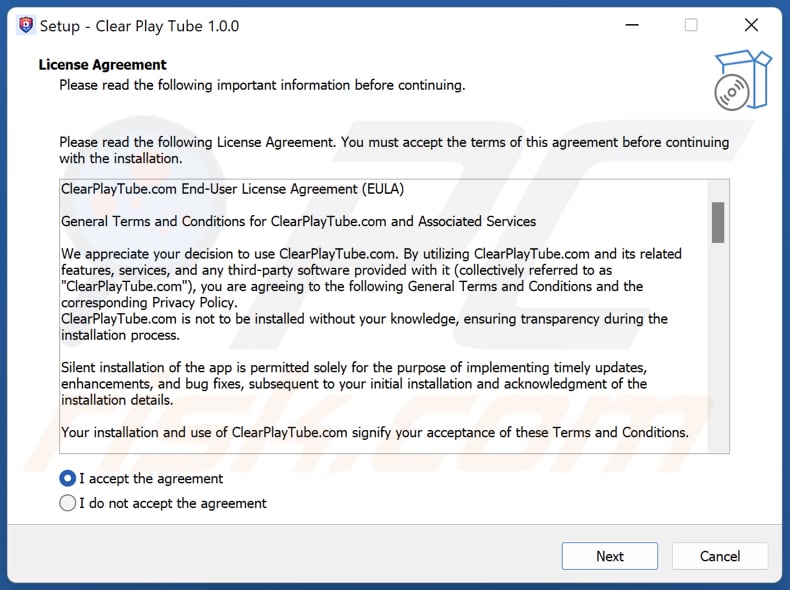
Witryna promująca aplikację Clear Play Tube:
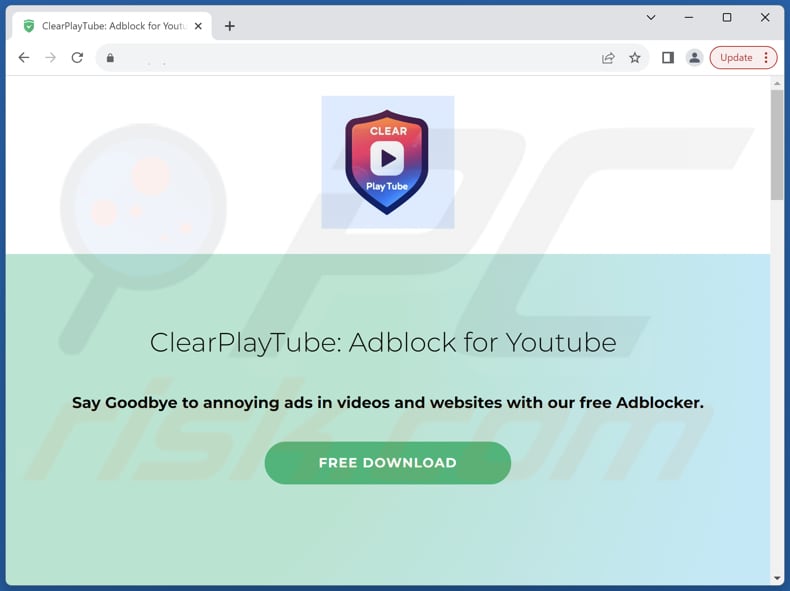
Natychmiastowe automatyczne usunięcie malware:
Ręczne usuwanie zagrożenia może być długim i skomplikowanym procesem, który wymaga zaawansowanych umiejętności obsługi komputera. Combo Cleaner to profesjonalne narzędzie do automatycznego usuwania malware, które jest zalecane do pozbycia się złośliwego oprogramowania. Pobierz je, klikając poniższy przycisk:
POBIERZ Combo CleanerPobierając jakiekolwiek oprogramowanie wyszczególnione na tej stronie zgadzasz się z naszą Polityką prywatności oraz Regulaminem. Aby korzystać z w pełni funkcjonalnego produktu, musisz kupić licencję na Combo Cleaner. Dostępny jest 7-dniowy bezpłatny okres próbny. Combo Cleaner jest własnością i jest zarządzane przez RCS LT, spółkę macierzystą PCRisk.
Szybkie menu:
- Czym jest Clear Play Tube?
- KROK 1. Odinstalowanie zwodniczych aplikacji przy pomocy Panelu sterowania.
- KROK 2. Usuwanie zwodniczycy rozszerzeń z Google Chrome.
- KROK 3. Usuwanie niechcianych wtyczek z Mozilla Firefox.
- KROK 4. Usuwanie zwodniczych rozszerzeń z Safari.
- KROK 5. Usuwanie zwodniczych wtyczek z Microsoft Edge.
Usuwanie niechcianych aplikacji:
Użytkownicy Windows 10:

Kliknij prawym przyciskiem myszy w lewym dolnym rogu ekranu i w menu szybkiego dostępu wybierz Panel sterowania. W otwartym oknie wybierz Programy i funkcje.
Użytkownicy Windows 7:

Kliknij Start ("logo Windows" w lewym dolnym rogu pulpitu) i wybierz Panel sterowania. Zlokalizuj Programy i funkcje.
Użytkownicy macOS (OSX):

Kliknij Finder i w otwartym oknie wybierz Aplikacje. Przeciągnij aplikację z folderu Aplikacje do kosza (zlokalizowanego w Twoim Docku), a następnie kliknij prawym przyciskiem ikonę Kosza i wybierz Opróżnij kosz.
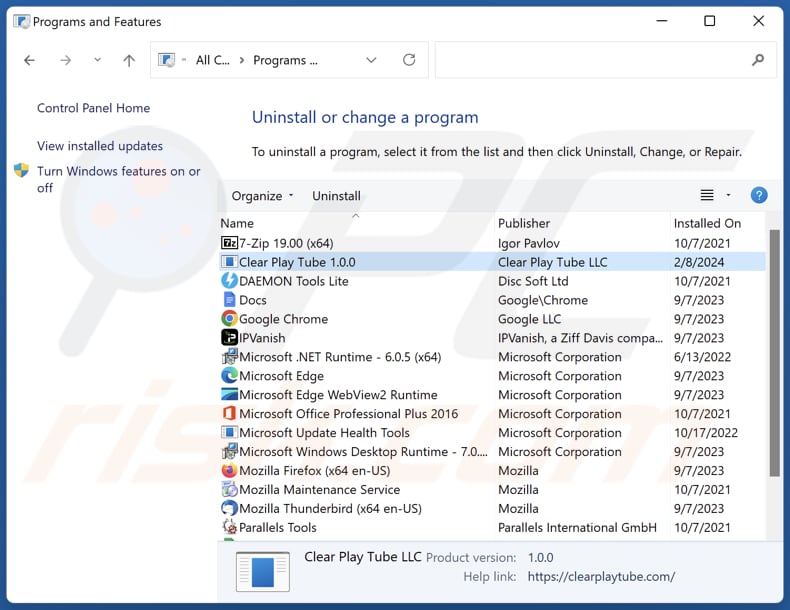
W oknie odinstalowywania programów poszukaj podejrzanych aplikacji, wybierz te wpisy i kliknij przycisk „Odinstaluj" lub „Usuń".
Po odinstalowaniu potencjalnie niechcianej aplikacji przeskanuj swój komputer pod kątem wszelkich pozostałych niepożądanych składników lub możliwych infekcji złośliwym oprogramowaniem. Zalecane oprogramowanie usuwania malware.
POBIERZ narzędzie do usuwania złośliwego oprogramowania
Combo Cleaner sprawdza, czy twój komputer został zainfekowany. Aby korzystać z w pełni funkcjonalnego produktu, musisz kupić licencję na Combo Cleaner. Dostępny jest 7-dniowy bezpłatny okres próbny. Combo Cleaner jest własnością i jest zarządzane przez RCS LT, spółkę macierzystą PCRisk.
Usuwanie złośliwych rozszerzeń z przeglądarek internetowych:
W czasie badań Clear Play Tube nie zainstalowała żadnych niechcianych rozszerzeń przeglądarki, jednak niektóre niechciane aplikacje mogą być instalowane razem z adware i porywaczami przeglądarki. Jeśli podczas przeglądania internetu widzisz niechciane reklamy lub przekierowania, kontynuuj poniższą instrukcję usuwania.
Film pokazujący, jak usunąć potencjalnie niechciane dodatki do przeglądarki:
 Usuwanie złośliwych rozszerzeń z Google Chrome:
Usuwanie złośliwych rozszerzeń z Google Chrome:
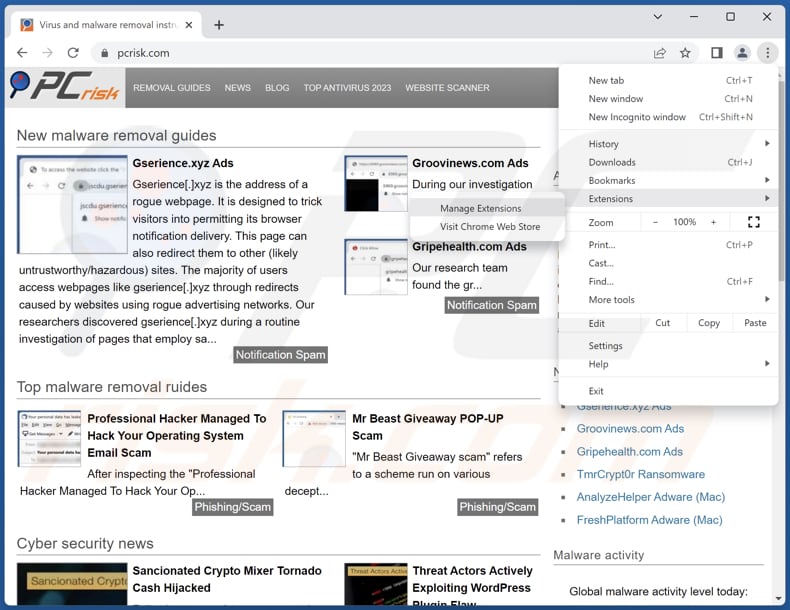
Kliknij ikonę menu Chrome ![]() (w prawym górnym rogu przeglądarki Google Chrome) wybierz „Rozszerzenia" i kliknij „Zarządzaj rozszerzeniami". Zlokalizuj wszystkie ostatnio zainstalowane podejrzane rozszerzenia, wybierz te wpisy i kliknij „Usuń".
(w prawym górnym rogu przeglądarki Google Chrome) wybierz „Rozszerzenia" i kliknij „Zarządzaj rozszerzeniami". Zlokalizuj wszystkie ostatnio zainstalowane podejrzane rozszerzenia, wybierz te wpisy i kliknij „Usuń".
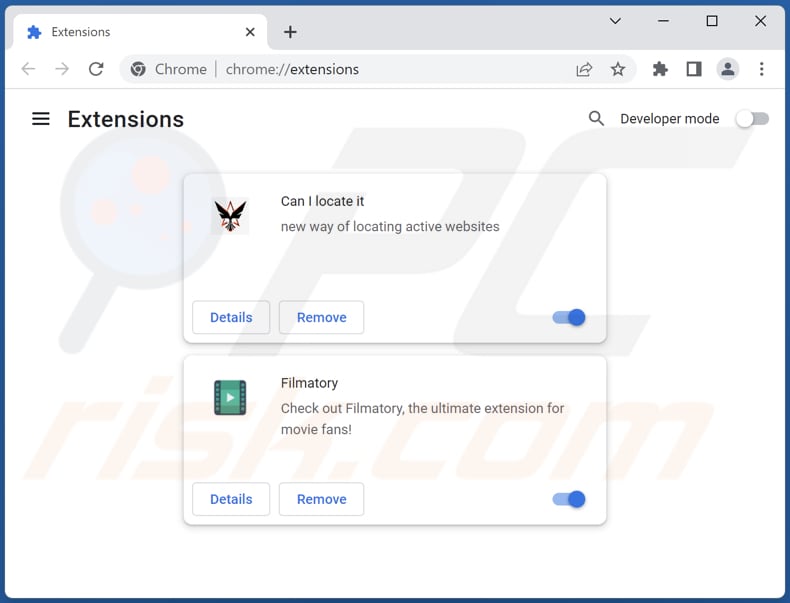
Metoda opcjonalna:
Jeśli nadal masz problem z usunięciem podejrzana aplikacja clear play tube, przywróć ustawienia swojej przeglądarki Google Chrome. Kliknij ikonę menu Chrome ![]() (w prawym górnym rogu Google Chrome) i wybierz Ustawienia. Przewiń w dół do dołu ekranu. Kliknij link Zaawansowane….
(w prawym górnym rogu Google Chrome) i wybierz Ustawienia. Przewiń w dół do dołu ekranu. Kliknij link Zaawansowane….

Po przewinięciu do dołu ekranu, kliknij przycisk Resetuj (Przywróć ustawienia do wartości domyślnych).

W otwartym oknie potwierdź, że chcesz przywrócić ustawienia Google Chrome do wartości domyślnych klikając przycisk Resetuj.

 Usuwanie złośliwych wtyczek z Mozilla Firefox:
Usuwanie złośliwych wtyczek z Mozilla Firefox:
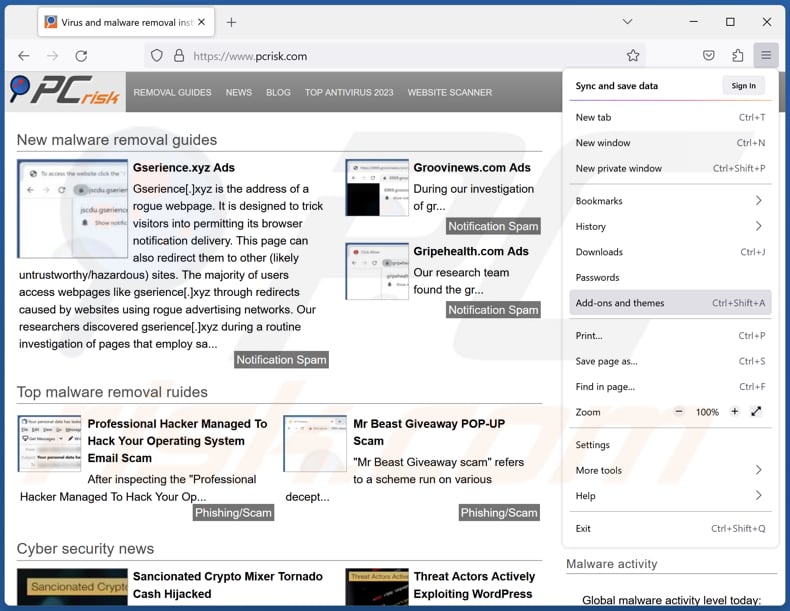
Kliknij menu Firefox ![]() (w prawym górnym rogu głównego okna) wybierz „Dodatki i motywy". Kliknij „Rozszerzenia", w otwartym oknie znajdź wszystkie ostatnio zainstalowane podejrzane rozszerzenia, kliknij trzy kropki, a następnie kliknij „Usuń".
(w prawym górnym rogu głównego okna) wybierz „Dodatki i motywy". Kliknij „Rozszerzenia", w otwartym oknie znajdź wszystkie ostatnio zainstalowane podejrzane rozszerzenia, kliknij trzy kropki, a następnie kliknij „Usuń".
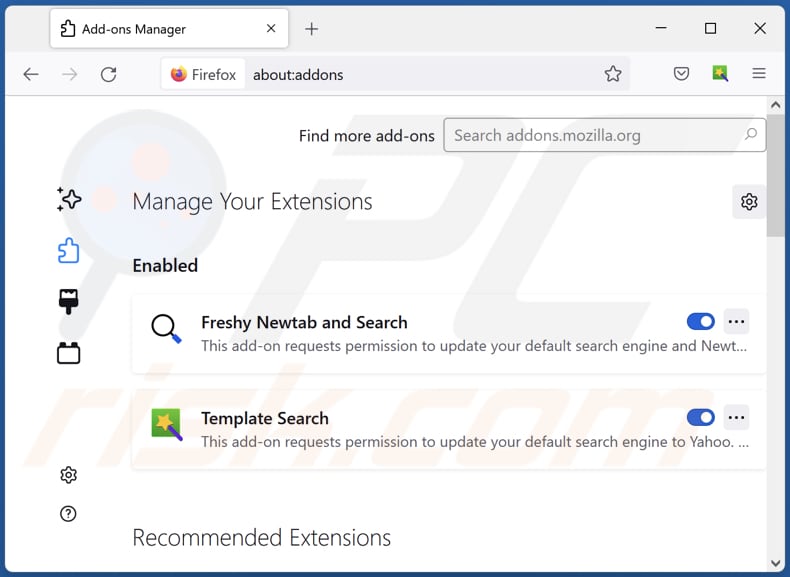
Metoda opcjonalna:
Użytkownicy komputerów, którzy mają problemy z usunięciem podejrzana aplikacja clear play tube, mogą zresetować ustawienia Mozilla Firefox do domyślnych.
Otwórz Mozilla Firefox i w prawym górnym rogu okna głównego kliknij menu Firefox ![]() . W otworzonym menu kliknij na ikonę Otwórz Menu Pomoc
. W otworzonym menu kliknij na ikonę Otwórz Menu Pomoc![]() .
.

Wybierz Informacje dotyczące rozwiązywania problemów.

W otwartym oknie kliknij na przycisk Reset Firefox.

W otwartym oknie potwierdź, że chcesz zresetować ustawienia Mozilla Firefox do domyślnych klikając przycisk Reset.

 Usuwanie złośliwych rozszerzeń z Safari:
Usuwanie złośliwych rozszerzeń z Safari:

Upewnij się, że Twoja przeglądarka Safari jest aktywna, kliknij menu Safari i wybierz Preferencje....

W otwartym oknie kliknij rozszerzenia, zlokalizuj wszelkie ostatnio zainstalowane podejrzane rozszerzenia, wybierz je i kliknij Odinstaluj.
Metoda opcjonalna:
Upewnij się, że Twoja przeglądarka Safari jest aktywna i kliknij menu Safari. Z rozwijanego menu wybierz Wyczyść historię i dane witryn...

W otwartym oknie wybierz całą historię i kliknij przycisk wyczyść historię.

 Usuwanie złośliwych rozszerzeń z Microsoft Edge:
Usuwanie złośliwych rozszerzeń z Microsoft Edge:

Kliknij ikonę menu Edge ![]() (w prawym górnym rogu Microsoft Edge) i wybierz "Rozszerzenia". Znajdź wszystkie ostatnio zainstalowane podejrzane dodatki przeglądarki i kliknij "Usuń" pod ich nazwami.
(w prawym górnym rogu Microsoft Edge) i wybierz "Rozszerzenia". Znajdź wszystkie ostatnio zainstalowane podejrzane dodatki przeglądarki i kliknij "Usuń" pod ich nazwami.

Metoda opcjonalna:
Jeśli nadal masz problemy z usunięciem aktualizacji modułu Microsoft Edge przywróć ustawienia przeglądarki Microsoft Edge. Kliknij ikonę menu Edge ![]() (w prawym górnym rogu Microsoft Edge) i wybierz Ustawienia.
(w prawym górnym rogu Microsoft Edge) i wybierz Ustawienia.

W otwartym menu ustawień wybierz Przywróć ustawienia.

Wybierz Przywróć ustawienia do ich wartości domyślnych. W otwartym oknie potwierdź, że chcesz przywrócić ustawienia Microsoft Edge do domyślnych, klikając przycisk Przywróć.

- Jeśli to nie pomogło, postępuj zgodnie z tymi alternatywnymi instrukcjami wyjaśniającymi, jak przywrócić przeglądarkę Microsoft Edge.
Podsumowanie:
 Najpopularniejsze adware i potencjalnie niechciane aplikacje infiltrują przeglądarki internetowe użytkownika poprzez pobrania bezpłatnego oprogramowania. Zauważ, że najbezpieczniejszym źródłem pobierania freeware są strony internetowe jego twórców. Aby uniknąć instalacji adware bądź bardzo uważny podczas pobierania i instalowania bezpłatnego oprogramowania. Podczas instalacji już pobranego freeware, wybierz Własne lub Zaawansowane opcje instalacji - ten krok pokaże wszystkie potencjalnie niepożądane aplikacje, które są instalowane wraz z wybranym bezpłatnym programem.
Najpopularniejsze adware i potencjalnie niechciane aplikacje infiltrują przeglądarki internetowe użytkownika poprzez pobrania bezpłatnego oprogramowania. Zauważ, że najbezpieczniejszym źródłem pobierania freeware są strony internetowe jego twórców. Aby uniknąć instalacji adware bądź bardzo uważny podczas pobierania i instalowania bezpłatnego oprogramowania. Podczas instalacji już pobranego freeware, wybierz Własne lub Zaawansowane opcje instalacji - ten krok pokaże wszystkie potencjalnie niepożądane aplikacje, które są instalowane wraz z wybranym bezpłatnym programem.
Pomoc usuwania:
Jeśli masz problemy podczas próby usunięcia adware podejrzana aplikacja clear play tube ze swojego komputera, powinieneś zwrócić się o pomoc na naszym forum usuwania malware.
Opublikuj komentarz:
Jeśli masz dodatkowe informacje na temat podejrzana aplikacja clear play tube lub jego usunięcia, prosimy podziel się swoją wiedzą w sekcji komentarzy poniżej.
Źródło: https://www.pcrisk.com/removal-guides/29034-clear-play-tube-unwanted-application
Często zadawane pytania (FAQ)
Jaki jest cel niechcianej aplikacji?
Niechciane aplikacje są tworzone, a ich głównym celem jest generowanie przychodów, zwykle poprzez promowanie zakupów w aplikacji i wyświetlanie natrętnych reklam. Ponadto niektóre niechciane aplikacje mogą stosować zwodnicze praktyki w celu zbierania danych użytkownika.
Czy niechciana aplikacja Clear Play Tube jest legalna?
Niechciane aplikacje są często uznawane za legalne ze względu na umowy licencyjne użytkownika końcowego (EULA), które zwykle ujawniają użytkownikom potencjalne zachowania aplikacji.
Czy zainstalowanie Clear Play Tube na moim komputerze jest niebezpieczne?
Zainstalowanie Clear Play Tube na komputerze może być niebezpieczne, szczególnie biorąc pod uwagę, że ta aplikacja może być połączona z innymi potencjalnie niechcianymi lub podejrzanymi aplikacjami.
Czy Combo Cleaner pomoże mi usunąć niechcianą aplikację Clear Play Tube?
Combo Cleaner oferuje kompleksowe skanowanie w celu wykrycia i usunięcia wszystkich złośliwych, niechcianych aplikacji z komputera. Należy pamiętać, że ręczne usunięcie nie zawsze będzie wystarczające, ponieważ pozostałości plików mogą pozostać w systemie. Dlatego poleganie na Combo Cleaner zapewnia dokładne oczyszczenie, skutecznie usuwając wszelkie ślady niechcianych aplikacji.
Udostępnij:

Tomas Meskauskas
Ekspert ds. bezpieczeństwa, profesjonalny analityk złośliwego oprogramowania
Jestem pasjonatem bezpieczeństwa komputerowego i technologii. Posiadam ponad 10-letnie doświadczenie w różnych firmach zajmujących się rozwiązywaniem problemów technicznych i bezpieczeństwem Internetu. Od 2010 roku pracuję jako autor i redaktor Pcrisk. Śledź mnie na Twitter i LinkedIn, aby być na bieżąco z najnowszymi zagrożeniami bezpieczeństwa online.
Portal bezpieczeństwa PCrisk jest prowadzony przez firmę RCS LT.
Połączone siły badaczy bezpieczeństwa pomagają edukować użytkowników komputerów na temat najnowszych zagrożeń bezpieczeństwa w Internecie. Więcej informacji o firmie RCS LT.
Nasze poradniki usuwania malware są bezpłatne. Jednak, jeśli chciałbyś nas wspomóc, prosimy o przesłanie nam dotacji.
Przekaż darowiznęPortal bezpieczeństwa PCrisk jest prowadzony przez firmę RCS LT.
Połączone siły badaczy bezpieczeństwa pomagają edukować użytkowników komputerów na temat najnowszych zagrożeń bezpieczeństwa w Internecie. Więcej informacji o firmie RCS LT.
Nasze poradniki usuwania malware są bezpłatne. Jednak, jeśli chciałbyś nas wspomóc, prosimy o przesłanie nam dotacji.
Przekaż darowiznę
▼ Pokaż dyskusję